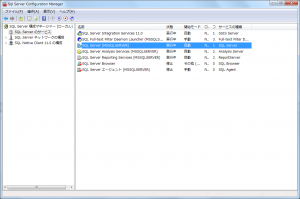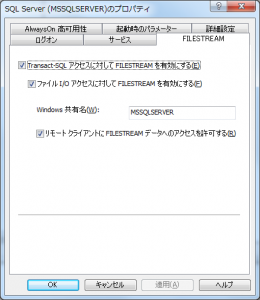SQL Server 2012の機能のFILETABLEを使用するためには、
予め「インスタンス レベルでの FILESTREAM の有効化」 が必要になります。
その設定方法の備忘録です。
- [スタート] ボタンをクリックし、[すべてのプログラム]、[Microsoft SQL Server コードネーム 2012]、[構成ツール] の順にポイントして、[SQL Server 構成マネージャー] をクリックします。
- サービスの一覧で、[SQL Server のサービス] を右クリックし、[開く] をクリックしす。
- [SQL Server 構成マネージャー] スナップインで、FILESTREAM を有効にする ためにSQL Server のインスタンスを探します。画像では、上から3番目のSql Server(MSSQLSERVER)
- インスタンスを右クリックし、[プロパティ] をクリックしSql Server(MSSQLSERVER)のプロパティ画面を開きます。
- [SQL Server のプロパティ] ダイアログ ボックスで、[FILESTREAM] タブをクリックします。
- [Transact-SQL アクセスに対して FILESTREAM を有効にする] チェック ボックスをオンにします。
- Windows から FILESTREAM データの読み取りと書き込みを行う場合は、[ファイル I/O ストリーム アクセスに対して FILESTREAM を有効にする] をクリックします。 Windows 共有の名前を [Windows 共有名] ボックスに入力します。
- この共有に格納された FILESTREAM データにリモート クライアントからアクセスする必要がある場合は、[リモート クライアントに FILESTREAM データへのストリーム アクセスを許可する] を選択します。
- [適用] もしくは[OK] をクリックします。Sql Server(MSSQLSERVER)のプロパティ画面の設定はここまでです。
- SQL Server Management Studioを開き、[新しいクエリ] をクリックしてクエリ エディターを表示します。
- クエリ エディターで、次の Transact-SQL コードを入力します。
Transact-SQLEXEC sp_configure filestream_access_level, 2
RECONFIGURE - [実行] をクリックします。
- SQL Server サービスを再開します。
以上で、「インスタンス レベルでの FILESTREAM の有効化」が出来ました。
尚、データベース レベルで以下の設定が必要です。
・データベース レベルでの FILESTREAM ファイル グループの指定
・データベース レベルでの非トランザクション アクセスの有効化
・データベース レベルでの FileTable のディレクトリ指定